ps怎么安装字体
ps为很多人青睐和使用,但是,仍然有些人不了解如何在ps里安装字体,因为字体的安装并不像我们的笔刷安装一样简单,它是不能直接安装到软件里的,但是,很多时候我们又需要安装一些字体来完成工作内容,那么,我们是如何安装ps字体的呢?下边我们就分享ps怎么安装字体的步骤,希望对你有所帮助和启发。
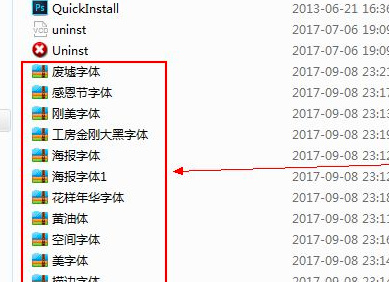
ps怎么安装字体?
ps为很多人青睐和使用,但是,仍然有些人不了解如何在ps里安装字体,因为字体的安装并不像我们的笔刷安装一样简单,它是不能直接安装到软件里的,但是,很多时候我们又需要安装一些字体来完成工作内容,那么,我们是如何安装ps字体的呢?下边我们就分享ps怎么安装字体的步骤,希望对你有所帮助和启发。
1、我们需要安装怎样的字体,首先可以在网页中下载我们所需要用的字体,然后再打开我们下载保存字体的所在文件夹。
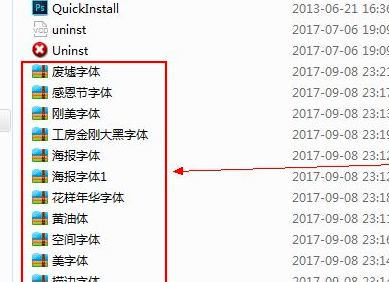
2、一般情况下,下载的字体文件夹都是压缩文件,我们需要对这些压缩包进行解压处理。
字体文件解压完成之后,选中我们的字体,我们需要按住CTRL+C进行复制。
3、随后,我们在我们电脑的C盘,再点击WINDOWS-FONTS文件夹,点击打开,然后按住CTRL+V将刚才复制的字体文件复制到这个FONTS文件夹内。
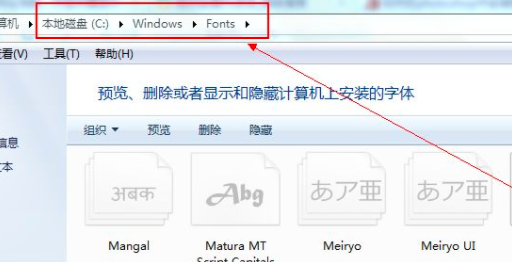
4、在FONTS文件夹中粘贴完我们的字体之后,在这个文件夹里边查找这个字体文件,确保复制粘贴成功。
5、确保粘贴成功之后,我们退出。随后,我们进入我们的PS软件,点击“文本工具”,在字体的下拉选项找到我们刚才安装的字体,那么,我们就算安装完成了,就可以使用这个字体输入内容了。
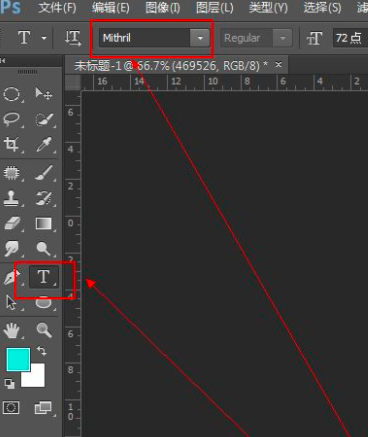
大家是不是看这个步骤很熟悉,其实跟很多办公软件添加字体的方式是一样的。
本篇文章使用以下硬件型号:联想小新Air15;系统版本:win10;软件版本:Adobe Photoshop 7.0.1。
ps怎么安装字体
其实,好多人都不太熟悉我们的ps是怎么安装网上下载的字体的,因为我们的字体安装不像笔刷那样,是没办法直接在ps里安装的,那么,我们是如何才能在我们的ps里使用我们刚才安装的字体?今天小编就来教大家ps怎么安装字体吧。
1.百度搜索你需要的字体,下载到电脑上;下载完成后解压,打开文件夹“字体”,可以看到字体格式为ttc。
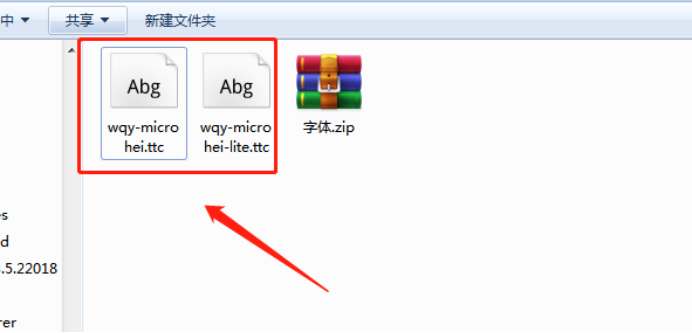
2.选择字体文件,右击复制,或者按快捷键【Ctrl+C】;
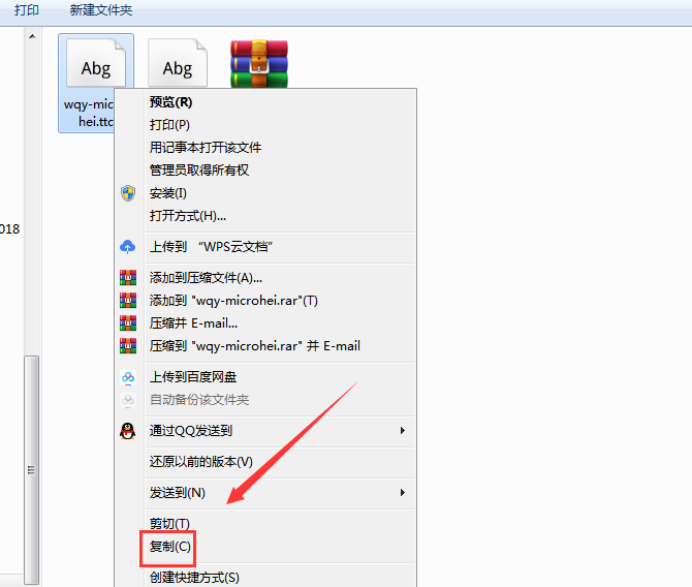
3.打开文件夹:C\Windows\Fonts 右击空白处粘贴,或者按快捷键【Ctrl+V】;
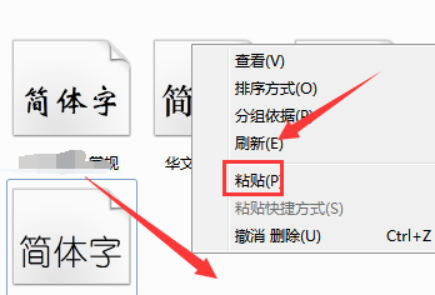
4.就会显示正在安装;
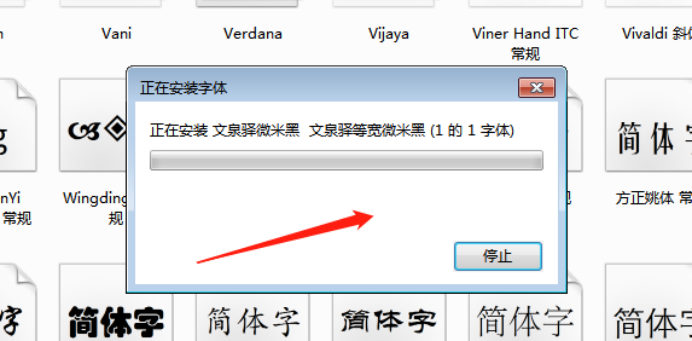
6.字体已在文件夹Fonts中,说明已安装成功;
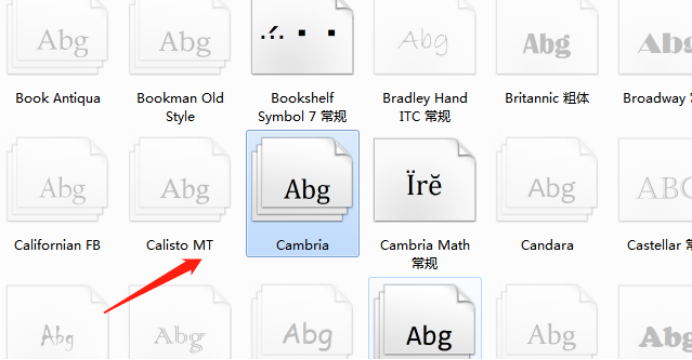
7.重新打开ps软件,在字体选择栏可以看到我们下载的字体已经可以使用了。
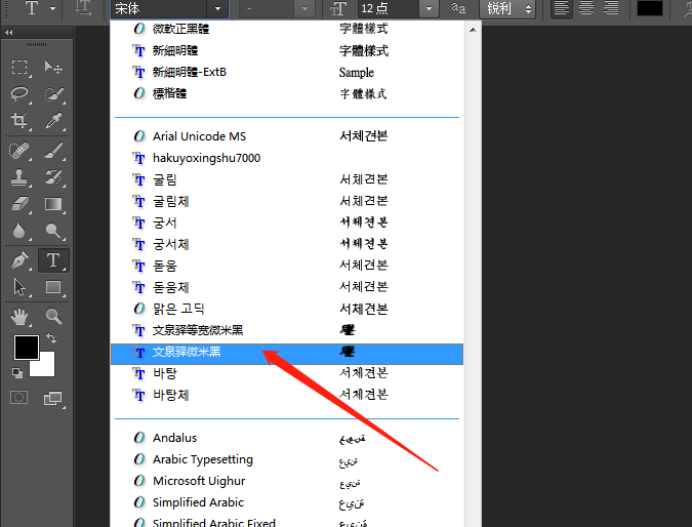
平时我们在使用计算机的过程当中,不管是使用那些办公软件来处理工作,或者是使用ps来处理、制作图片,我们都知道,软件当中的字体,一般调用的都是电脑系统当中所安装的字体,但是系统里的字体是有限的。现在学会了安装新字体的办法,就可以随心所欲选择想要的字体了,是不是很方便呢?
本篇文章使用以下硬件型号:联想小新Air15;系统版本:win10;软件版本:photoshop cs6。

